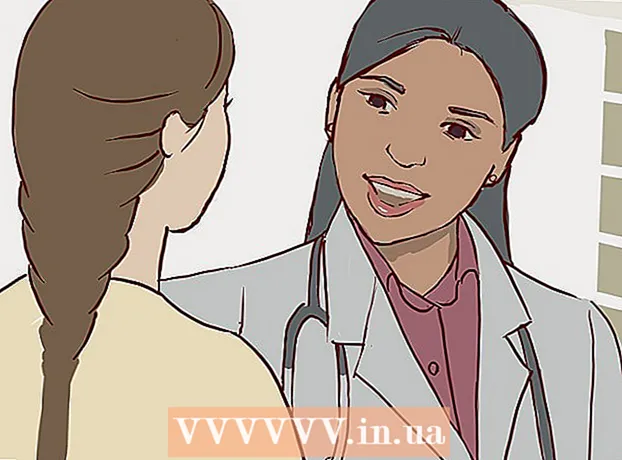Auteur:
Louise Ward
Date De Création:
10 Février 2021
Date De Mise À Jour:
1 Juillet 2024

Contenu
Les versions modernes de Word contiennent la plupart des symboles et des structures dont un professeur de mathématiques a besoin. Vous pouvez taper rapidement avec des raccourcis clavier ou regarder dans un menu d'équation de votre choix. Le fonctionnement est un peu différent si vous utilisez un Mac, ou Word 2003 ou une version antérieure. Notez que l'ancienne méthode "Ajouter un objet" de Word 2003 n'a pas de nouvelles icônes, vous pouvez acheter l'extension MathType si vous préférez.
Pas
Méthode 1 sur 4: utilisez le clavier: Microsoft Word 2007 pour taper des équations
presse Alt et "=". Cela insérera une équation à la position de votre curseur et ouvrira l'éditeur.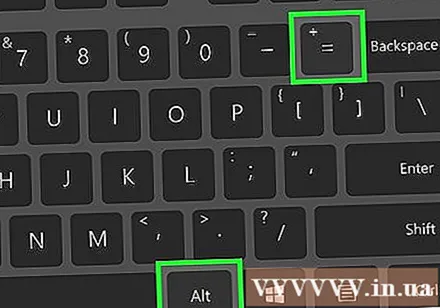

Insérez des lettres en les tapant. Les lettres anglaises correspondent aux variables, il vous suffit d'appuyer sur le clavier pour insérer le texte.
Insérez des symboles en tapant nom symbolique. Si vous connaissez le nom du symbole, tapez simplement le nom du symbole après le . Par exemple, pour la lettre grecque thêta, tapez thêta et appuyez sur la barre d'espace pour convertir le caractère.

Utilisez la barre d'espace pour changer les équations que vous venez de saisir. Notez qu'à l'étape précédente, ce n'est que lorsque vous appuyez sur la barre d'espace que le symbole sera converti, comme lors du traitement des équations.
Insérer des fractions avec /. Par exemple, taper a / b (appuyez sur la barre d'espace) aura la forme de fraction a au-dessus de b.

Les groupes d'expression utilisent des parenthèses (). Les parenthèses (), sont utilisées pour regrouper les parties d'une équation dans l'éditeur. Par exemple, lorsque vous tapez (a + b) / c et appuyez sur la barre d'espace, vous aurez la fraction a + b sur c, sans les parenthèses affichées.
Utilisez _ et ^ pour insérer un indice et un exposant. Par exemple, a_b transforme b en indice de a, tandis que a ^ b transforme b en exposant de a. Les index ci-dessus et ci-dessous peuvent être utilisés en même temps, c'est comment ajouter une limite intégrale, par exemple tapez int_a ^ b et appuyez sur la barre d'espace, nous obtenons une équation intégrale de a à b.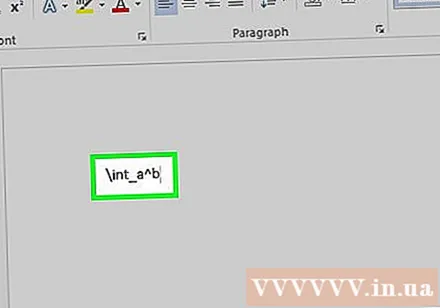
Insérez une fonction en appuyant sur la barre d'espace après le nom de la fonction. Vous pouvez taper les fonctions trigonométriques sin, arctan, log et exp, mais appuyez sur la barre d'espace après le nom de la fonction pour que l'éditeur le reconnaisse comme une fonction.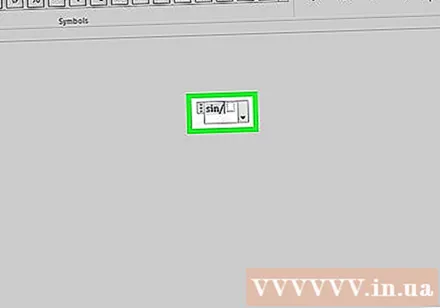
Changez la police. Vous pouvez changer la police. Pour utiliser le gras ou l'italique, appuyez sur le raccourci clavier Ctrl+B ou Ctrl+je. Pour rendre le mot normal dans l'équation, mettez-le entre guillemets. Pour transformer un caractère en index, vous utilisez script, par exemple, scriptF transformera F en index.
Trouvez d'autres raccourcis clavier. Taper des équations est beaucoup plus rapide que de choisir des symboles et des structures dans un menu, mais vous devez connaître le raccourci clavier. Avec les étapes ci-dessus, vous pouvez deviner la plupart des raccourcis à utiliser. publicité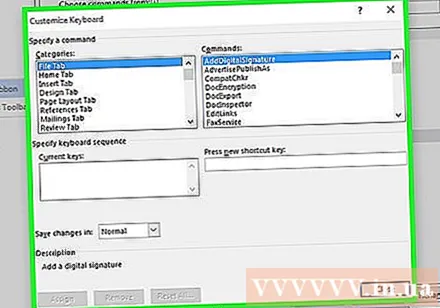
Méthode 2 sur 4: Microsoft Word 2016, 2013, 2010 ou 2007
Sélectionnez l'onglet Insertion dans le menu de contrôle. Un pilote est un menu horizontal entre le nom du document et le texte. Trouvez l'onglet Insertion dans la première ligne et cliquez dessus.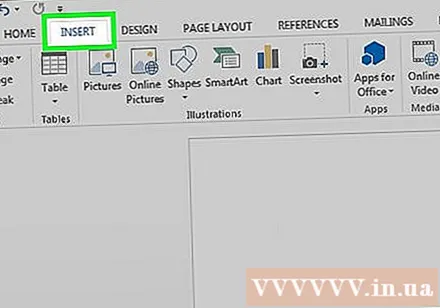
Trouvez le bouton Equation dans le coin droit. Le menu Insertion a de nombreuses options, mais il suffit de considérer la section Equations avec le grand symbole π (pi) à droite, dans le groupe "Symboles".
Cliquez sur l'icône pour insérer l'équation. Une boîte de dialogue apparaît à la position du curseur. Vous pouvez toujours taper pour démarrer l'équation ou passer à l'étape suivante pour voir plus d'options.
Insérez un format spécial. Lorsque vous cliquez sur l'icône Equations, le pilote affiche un grand panneau de nouvelles options. Parcourez les options pour trouver le symbole souhaité, puis complétez l'équation. Voici un guide étape par étape:
- Cliquez sur l'icône Script pour ouvrir le menu déroulant. Passez votre souris sur chaque bouton et vous verrez le texte de l'info-bulle.
- Sélectionnez l'option d'index de base, l'équation apparaîtra 2 carrés, un à un ci-dessous: □□
- Cliquez sur le premier carré et saisissez la valeur que vous souhaitez afficher: 5□
- Cliquez dans le 2ème carré et saisissez la valeur de la métrique: 53
Continuez à taper pour terminer l'équation. Si vous n'avez pas besoin de formatage spécial, entrez simplement un nombre pour développer l'équation. Word insère automatiquement des espaces et des italiques.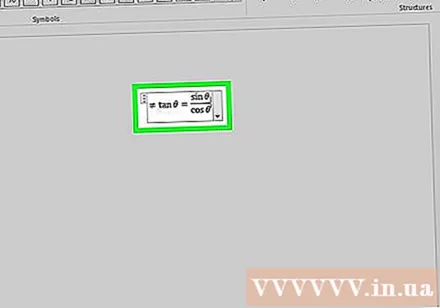
Changez la position de l'équation. Sélectionnez la boîte de dialogue d'équation et vous verrez un onglet avec une flèche vers la droite. Cliquez sur les flèches pour afficher les options d'affichage, notamment le centrage, l'alignement à gauche et l'alignement à droite de l'équation.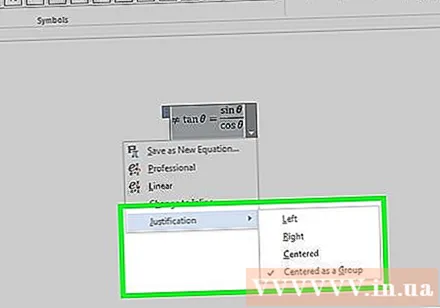
- Vous pouvez mettre en gras le texte de l'équation et modifier la police et le style comme d'habitude.
Entrez les équations manuellement (Word 2016 uniquement). Si vous utilisez Word 2016, vous pouvez créer des «équations» en dessinant avec la souris ou l'outil d'écran tactile. Sélectionnez Equation d'encre dans le menu Equations pour commencer. publicité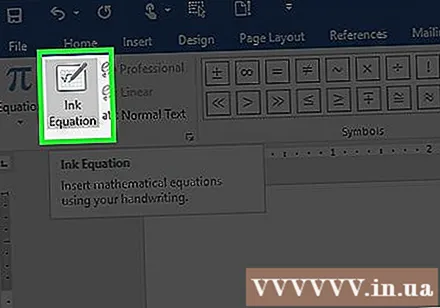
Méthode 3 sur 4: Office pour Mac 2016 ou 2011
Sélectionnez l'onglet Éléments du document. Cet onglet se trouve dans le menu des commandes, juste en dessous de la rangée supérieure d'icônes.
Sélectionnez Equations dans le coin droit. Lorsque vous sélectionnez Éléments de document, l'option Équation se trouve dans le coin droit avec l'icône π. Il existe 3 options comme suit:
- Cliquez sur la flèche en regard de l'icône Equations pour ouvrir un menu d'équations courantes.
- Cliquez sur la flèche> Nouvelle équation pour la saisir vous-même.
- Cliquez sur l'icône pour ouvrir un menu plus grand contenant les options d'équation du pilote.
Utilisez le menu principal. Si vous aimez le menu du haut, sélectionnez "Insérer", faites défiler vers le bas et choisissez "Equation".
- Le pointeur droit de la souris est placé dans une position vide dans le texte avant que vous ne puissiez accéder à cette commande. (Par exemple, si un objet est sélectionné, la commande sera grisée.)
Choisissez les options d'affichage. Cliquez sur la flèche vers le bas à droite de la boîte de dialogue Equation. Vous verrez un nouveau menu avec des options pour afficher les équations.
- Ce menu inclut la commande "enregistrer comme nouvelle équation", pratique si vous l'utilisez fréquemment. Cette commande ajoutera l'équation sélectionnée au menu déroulant lorsque vous cliquez sur la flèche à côté de l'icône Equations.
Méthode 4 sur 4: Microsoft Word 2003
Apprenez la limite. Vous ne pouvez pas modifier les équations dans Word 2003 ou version antérieure. Si vous collaborez avec d'autres utilisateurs de Word, il est préférable de passer à la version récente.
Insérez une équation. Dans le menu supérieur, sélectionnez Insérer → Objet → Créer nouveau. Si vous voyez «Microsoft Equation 3.0» ou «Math Type» dans la liste Objets, cliquez pour insérer un symbole. Si vous ne le voyez pas, passez à l'étape suivante.
- Après avoir inséré une équation, une petite fenêtre avec de nombreux symboles apparaîtra. Cliquez et sélectionnez le symbole à ajouter à l'équation.
- Word 2003 n'a pas les mêmes options de mise en forme que les versions ultérieures. Certaines des équations affichées ne sont pas très professionnelles.
Installez des extensions si nécessaire. Si la version Word 2003 ne dispose pas des utilitaires mentionnés ci-dessus, vous devez l'installer. Ce n'est pas facile de trouver cet utilitaire, mais avec de la chance, le package d'installation est déjà sur votre ordinateur:
- Fermez tous les programmes Microsoft Office.
- Accédez à Démarrer → Panneau de configuration → Ajouter ou supprimer des programmes.
- Sélectionnez Microsoft Office → Modifier → Ajouter ou supprimer des fonctionnalités → Suivant.
- Cliquez sur l'icône + à côté des outils Office.
- Sélectionnez Éditeur d'équations, puis Exécuter, puis cliquez sur Mettre à jour.
- Suivez les instructions à l'écran. Si vous n'avez pas de chance, vous devrez peut-être utiliser le disque d'installation de Word 2003.
Conseil
- Pour taper la deuxième ligne de l'équation, appuyez sur Maj + Entrée. Appuyez sur Entrée pour quitter l'équation ou créer une nouvelle équation, selon la version de Word que vous utilisez.
- Les services d'abonnement Office 365 incluent généralement la dernière version de Word. Suivez les instructions des nouvelles versions compatibles avec votre système d'exploitation.
- Si vous utilisez Word 2007 ou une version ultérieure et que vous souhaitez modifier du texte créé dans Word 2003 ou une version antérieure, utilisez la commande Fichier → Convertir pour déverrouiller les équations et les fonctions d'édition. autre.
avertissement
- Si vous enregistrez du texte au format .docx, les utilisateurs de Word 2003 ou version antérieure ne peuvent pas modifier l'équation.